Capturer des moments précieux avec votre téléphone Android est un jeu d’enfant, mais que se passe-t-il si vous découvrez que vos photos ou vidéos capturées s’avèrent floues ? Ne vous inquiétez pas, nous avons ce qu’il vous faut. Dans ce guide, nous vous présenterons différentes astuces pour corriger les images floues sur Android.
Voyons donc les astuces pour transformer ces vidéos ou photos floues en souvenirs nets et vibrants.
Pourquoi les images deviennent floues sur votre smartphone ?
Des images ou vidéos floues sur votre téléphone peuvent résulter de divers facteurs, à la fois environnementaux et techniques. Voici quelques raisons courantes mentionnées :
- Bougé de l’appareil photo : prendre des photos avec une main tremblante peut détourner la mise au point de l’appareil photo et rendre ainsi les photos prises floues.
- Environnement faiblement éclairé: votre appareil photo peut utiliser un réglage ISO élevé pour capturer plus de lumière dans un environnement faiblement éclairé. Ainsi, le moindre mouvement pendant l’exposition peut rendre les photos granuleuses ou floues.
- Appareil photo basse résolution: l’utilisation d’un appareil photo basse résolution peut être la raison pour laquelle les photos obtenues manquent de détails et semblent floues lorsqu’elles sont visualisées avec un zoom.
- Mauvaise mise au point: si la mise au point de l’objet n’est pas correcte ou si vous prenez un portrait avec un arrière-plan flou, sans une mise au point correcte de l’objet, les photos deviennent floues.
- Objet en mouvement : les photos d’objets en mouvement généralement prises s’avèrent floues. L’appareil photo ne parvient pas à figer le mouvement et ne parvient donc pas à capturer une photographie détaillée.
- Problèmes matériels: un appareil photo cassé, un objectif sale ou des problèmes avec le capteur de l’appareil photo peuvent parfois donner lieu à des photos floues.
Les défis de la correction des images floues sur Android
La correction des images floues sur Android peut être difficile en raison de plusieurs facteurs. Voici quelques-uns des principaux facteurs répertoriés :
- Une fois la photo prise, l’originalité et la netteté des détails se dégradent. Cela rend la tâche de restauration de la clarté originale de l’image assez difficile.
- Des algorithmes complexes sont nécessaires pour éliminer le flou des images floues. Cela peut être difficile et mouvementé pour un utilisateur disposant d’un smartphone à faible capacité informatique et n’est pas technique.
- Parfois, la netteté des photos floues introduit des artefacts et du bruit qui diminuent la qualité d’une photo originale et ne semblent pas naturels.
- La netteté des photos floues nécessite un certain niveau de connaissances techniques pour comprendre les algorithmes et modifier la photo en conséquence.
- Vous pouvez rencontrer des incompatibilités logicielles lorsque vous utilisez les outils ou applications de netteté pour supprimer le flou des photos.
Comment réparer les images floues sur Android?
- Utilisation d’outils, de filtres ou d’habillages intégrés
- Utilisez des services d’IA en ligne spécialisés dans la correction des images floues.
- Utilisation d’applications de retouche photo tierces sur le téléphone
- Utilisez n’importe quel programme de bureau pour corriger les images floues
- Envisagez l’aide d’un professionnel
Astuce 1: Utiliser les outils, filtres ou skins intégrés
Certaines applications d’appareil photo Android sont livrées avec des outils, des filtres ou des skins intégrés pour ajouter des détails aux images. Vous pouvez ajuster certains paramètres de l’appareil photo tels que l’ISO, la mise au point et la vitesse d’obturation pour minimiser le flou.
De plus, l’application Galerie sur certains smartphones Android propose des filtres ou des outils pour améliorer les images. Ainsi, après avoir capturé des photos, vous pouvez essayer de supprimer le flou en appliquant des filtres pour améliorer la netteté, réduire le bruit et améliorer les couleurs.
Donc, si vous cherchez comment corriger les images floues sur Android, cette astuce peut être utile pour améliorer l’image légèrement floue.
Astuce 2: utilisez des services d’IA en ligne spécialisés dans la correction d’images floues
L’utilisation de services d’IA en ligne spécialisés dans la correction de photos floues est une autre meilleure approche que vous pouvez essayer.
Il existe divers services d’amélioration d’image ou de suppression de flou basés sur l’IA qui peuvent vous aider à réduire le flou sur une image. Certains des plus populaires incluent Topaz Labs, VanceAI, Let’s Enhance et bien d’autres.
Voici comment supprimer le flou des photos à l’aide de VanceAi :
- Recherchez un service basé sur l’IA sur votre téléphone.
- Naviguez sur le site Web et recherchez une option pour télécharger une image (ou choisissez une photo sur certains services.)
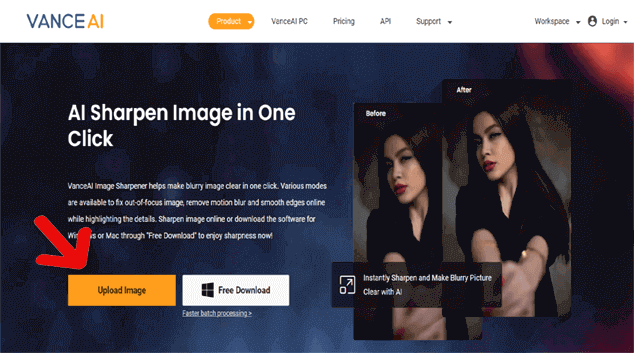
- Maintenant, sélectionnez l’image floue que vous souhaitez améliorer.
- Ensuite, suivez les instructions à l’écran, effectuez les réglages selon vos préférences et supprimez le flou de la photo.
- Une fois les ajustements effectués, appuyez sur Améliorer ou Démarrer le processus pour commencer le processus.
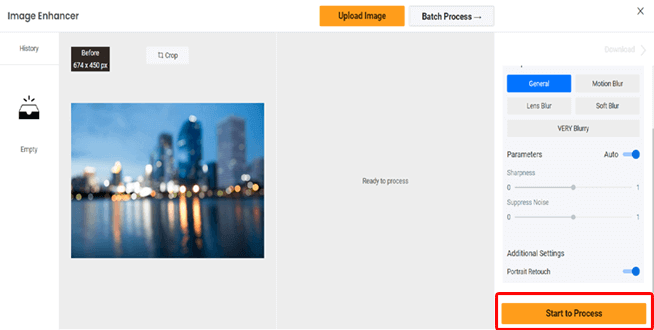
- Attendez que le service AI traite les modifications sur l’image.
- Enfin, prévisualisez l’image non floue et téléchargez-la avec sa plus grande clarté.
Astuce 3: Utiliser des applications de retouche photo tierces sur le téléphone
L’utilisation d’applications de retouche photo tierces sur votre téléphone est un moyen efficace et polyvalent de corriger des photos floues et d’améliorer la qualité globale de l’image.
Les applications de retouche photo incluent une large gamme d’outils et de fonctionnalités d’édition qui vous aident à réduire le flou sur une image et à améliorer la qualité de l’image.
Certaines des applications populaires sont les suivantes :
Snapseed
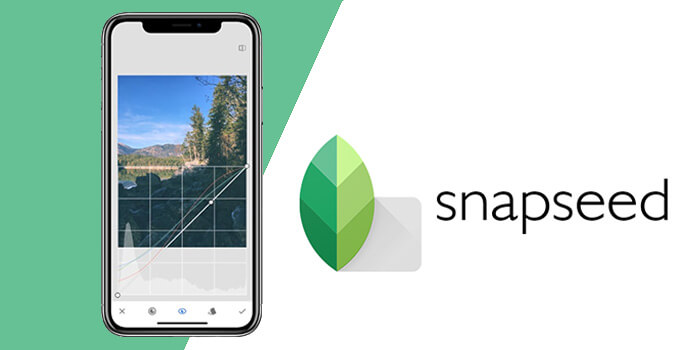
Snapseed est la meilleure application pour éditer des photos floues avec plusieurs options pour les utilisateurs d’Android. Grâce à sa variété d’options, vous pouvez rendre l’image parfaite.
Il dispose d’une fonction Détails qui permet de supprimer le flou des photos, peut ajuster le curseur pour augmenter la netteté à partir de l’option de netteté et propose également d’autres options.
Vous pouvez ajuster la structure et le contraste selon votre choix en sélectionnant la pièce à l’aide de l’outil de sélection, puis en vous déplaçant vers le point de votre choix pour augmenter la qualité.
AfterFocus
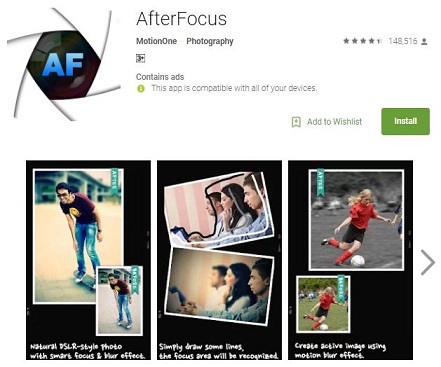
AfterFocus est une autre application puissante et excellente qui figure sur la liste et qui peut supprimer les images floues sur Android. Quelle que soit la raison pour laquelle les images étaient floues, l’utilisation de cet outil supprime l’effet de flou.
Il possède une interface utilisateur simple et peut être utilisé du bout des doigts pour modifier n’importe quelle image. Plusieurs options de mise au point sont disponibles avec cette application, comme l’effet Flou d’arrière-plan, la sélection de zone de mise au point intelligente, etc.
Picsart AI Photo Editor, Vidéo
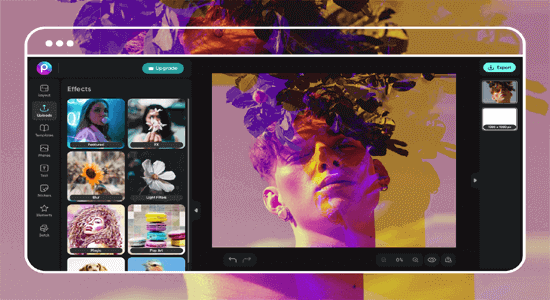
Picsart AI Photo Editor, Video est le dernier outil de retouche photo populaire qui vous aide à supprimer le flou des images ou des vidéos floues.
Il possède de nombreuses fonctionnalités qui aident les utilisateurs à faire n’importe quoi avec la photo grâce à la puissance de l’IA. L’application intègre l’IA pour manipuler et améliorer votre contenu multimédia.
Il dispose d’une interface conviviale qui facilite la navigation et l’utilisation pour les utilisateurs.
Astuce 4: utilisez n’importe quel programme de bureau pour corriger les images floues
Si vous avez accès à un ordinateur portable ou de bureau, il existe plusieurs programmes de bureau puissants qui peuvent vous aider à corriger les images et vidéos floues sur Android.
L’un des programmes les plus connus et les plus utilisés est Adobe Photoshop.
Voici une instruction étape par étape sur la façon d’utiliser Adobe Photoshop :
- Lancez Adobe Photoshop sur votre ordinateur portable ou PC.
- Appuyez sur l’option Fichier en haut à gauche et choisissez Ouvrir pour importer la photo floue que vous souhaitez corriger.
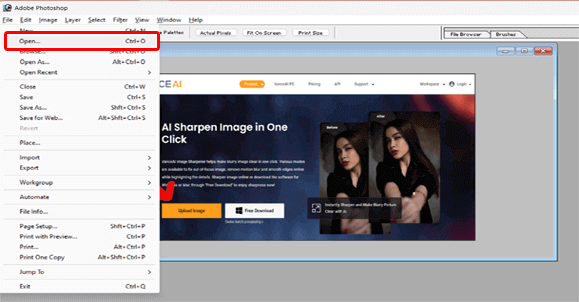
- Maintenant, sélectionnez la photo et importez-la. Faites une copie de l’image originale.
- Ensuite, effectuez les ajustements sur l’image copiée. Cliquez sur l’option Filtrer dans le menu supérieur.
- Sélectionnez l’option Netteté suivie de Masque flou. Ces filtres vous permettent d’ajuster la netteté de votre photo.
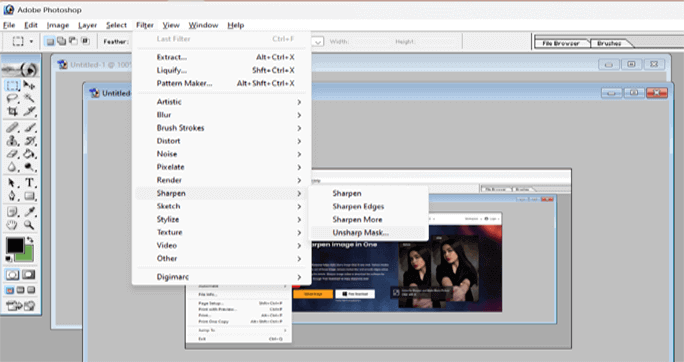
- Une fois les ajustements terminés, cliquez sur Fichier et sélectionnez cette fois l’option Enregistrer.
Astuce 5: Envisagez l’aide d’un professionnel
Si l’image est d’une importance significative et que les astuces mentionnées ci-dessus ne donnent pas de résultats satisfaisants, envisagez de demander l’aide de photographes professionnels ou d’éditeurs d’images.
Ils ont accès à des techniques et des logiciels plus avancés.
Conseils pour éviter les images floues
Éviter les images floues est essentiel pour capturer des images de haute qualité. Voici quelques conseils que vous pouvez suivre pour éviter de prendre des images floues et obtenir des images claires et nettes.
- Essayez toujours de prendre des photos dans un environnement bien éclairé pour minimiser les risques de flou. Nettoyez également les objectifs de l’appareil photo avant de prendre des photos.
- Gardez vos mains stables lorsque vous prenez des photos. Vous pouvez également utiliser un trépied, un monopode ou une surface stable pour éviter de prendre des photos floues.
- Essayez d’utiliser un déclencheur à distance ou une minuterie pour cliquer automatiquement sur les photos afin d’éviter de toucher l’appareil photo lors de la capture de photos afin d’obtenir une image claire.
- Assurez-vous que la mise au point automatique de votre appareil photo fonctionne correctement et qu’elle est verrouillée sur le sujet. N’oubliez pas non plus de cliquer sur le sujet dans le cadre pour permettre à l’appareil photo de faire la mise au point avec précision.
- En cas de capture d’objets en mouvement, veillez à utiliser la mise au point automatique continue et une vitesse d’obturation plus rapide pour éviter le flou.
Corrigez les images floues avec Photo Réparation Outil
En utilisant le Photo Réparation Outil, vous pouvez réparer des photos floues, endommagées, pixellisées, corrompues, granuleuses et grisées.
Ce logiciel peut corriger plusieurs images de formats différents en même temps. Peu importe à quel point l’image est floue ou endommagée, l’outil couvre tout.
Il prend en charge divers fichiers image, notamment PNG, JPEG, JPG, RAW, BPM, GIF et autres. De plus, l’outil est facile à utiliser.
Alors, téléchargez simplement le logiciel et suivez les instructions du guide de l’utilisateur.
FAQ
Corriger des images de résolution extrêmement faible ou floues peut être difficile, car la photo originale peut manquer de détails suffisants. Cependant, certaines améliorations sont possibles en utilisant les services basés sur l'IA ou les applications tierces mentionnées dans cet article.
La correction des images floues sur PC à l'aide d'un outil de retouche photo fiable tel qu'Adobe Photoshop peut être précise et donner des résultats plus satisfaisants par rapport à Android. Toutefois, pour corriger des flous mineurs, les applications Android peuvent s’avérer efficaces.
Si la photo est d'une importance significative et que vous ne parvenez pas à corriger l'image floue à l'aide des astuces de bricolage, vous devriez envisager de demander l'aide d'un professionnel. Les éditeurs de photos professionnels ont accès à des outils avancés grâce auxquels ils peuvent facilement éliminer le flou de l'image. Puis-je corriger des photos extrêmement floues ou en basse résolution?
Vaut-il mieux corriger les images floues sur Android ou PC?
Quand devrais-je envisager de demander l’aide d’un professionnel pour corriger des photos floues?
Conclusion
N’oubliez pas que même si vous pouvez effacer dans une certaine mesure la photo floue, il existe certaines limites à ce qui peut être réalisé, en particulier lorsque la photo originale est en basse résolution ou très floue.
Assurez-vous donc de suivre les précautions répertoriées lors de la capture de photos ou de vidéos à partir de votre téléphone pour éviter le flou.
Suivez-nous sur Twitter pour obtenir de l’aide supplémentaire et des mises à jour sur nos dernières publications.

James Leak is a technology expert and lives in New York. Previously, he was working on Symbian OS and was trying to solve many issues related to it. From childhood, he was very much interested in technology field and loves to write blogs related to Android and other OS. So he maintained that and currently, James is working for fr.androiddata-recovery.com where he contribute several articles about errors/issues or data loss situation related to Android. He keeps daily updates on news or rumors or what is happening in this new technology world. Apart from blogging, he loves to travel, play games and reading books.